WMV (Windows Media Video) är ett komprimerat videoformat som utvecklats av Microsoft för internetströmning. Den utmärkta komprimeringsförmågan kan minska storleken på DVD-innehållsfilen samtidigt som den goda audiovisuella kvaliteten bevaras. Genom att konvertera DVD till WMV-format kan du spela upp och redigera DVD WMV-videor på Windows OS-baserade enheter. Då kommer frågan, vad är det bästa sättet att konvertera DVD till WMV-filer? Du kan fortsätta läsa för att få mer information.
Del 1: Hur man konverterar DVD till WMV
För att rippa och konvertera skyddade och oskyddade DVD-skivor till WMV kan du ta en titt på AVAide DVD Ripper. DVD till WMV-rippern kan ta bort DVD-kopieringsskydd och extrahera DVD-video- och ljudinnehåll utan att förlora kvalitet. Du kan fortfarande få videor på DVD-nivå efter konverteringen från DVD till WMV.
- Konvertera DVD-skivor till WMV i batch med 30x hastighet och hög kvalitet.
- Ta bort alla DVD-kopieringsskydd, inklusive regionkod, CSS, UOP, Sony ARccOS, APS, RCE, Disney X-project DRM.
- Trimma, beskära, slå samman och komprimera valfri del av DVD-video till WMV-format.
- Lägg till undertexter, ljudspår och vattenstämpel till din DVD till WMV-video.
Steg 1Gratis nedladdning, installera och starta DVD till WMV ripper programvara. Sätt in DVD-skivan i din dators DVD-enhet. Klick Ladda DVD följd av Ladda DVD-skiva för att visa alla DVD-titlar.

Steg 2Från toppen Rip All to listan, ställ in WMV som utgångsvideoformat. Du kan justera videokvalitet och bildfrekvens baserat på dina behov.

Steg 3Om du vill redigera en DVD till WMV-video kan du klicka på Redigera ikon. I videoredigeringsfönstret kan du klippa, beskära, sammanfoga, trimma, rotera, vända, lägga till vattenstämpel, använda videoeffekter, etc. Klicka på OK för att bekräfta och spara ändringar.

Steg 4Äntligen, klicka Rippa alla för att konvertera DVD till WMV på Windows 10/8/7 framgångsrikt.

Del 2: Hur man konverterar WMV till DVD
För att konvertera WMV till DVD-spelares format kan du använda Windows DVD Maker. Var medveten om att Windows DVD Maker endast är kompatibel med Windows 7. Om du vill konvertera gratis WMV till DVD på Windows måste du alltså välja andra DVD-brännare. Brännhastigheten för WMV till DVD i Windows är långsam. Låt oss nu se hur man bränner WMV till DVD med Windows DVD Maker.
Steg 1Ladda din tomma DVD-skiva. Öppna programmet Windows DVD Maker.
Steg 2Klick Lägg till bilder och video till DVD:n. Klicka sedan Lägg till objekt för att importera dina WMV-videor till en DVD.
Steg 3Redigera DVD-titeln. Du kan klicka alternativ för att redigera WMV till DVD med bildförhållande, brännarhastighet, uppspelningsinställningar etc.
Steg 4Klick Nästa och välj vilken DVD-menystil du vill ha. Du kan göra ändringar och klicka Förhandsvisning för att få den omedelbara förhandsvisningen.
Steg 5Klick Bränna för att börja konvertera WMV till DVD på Windows.
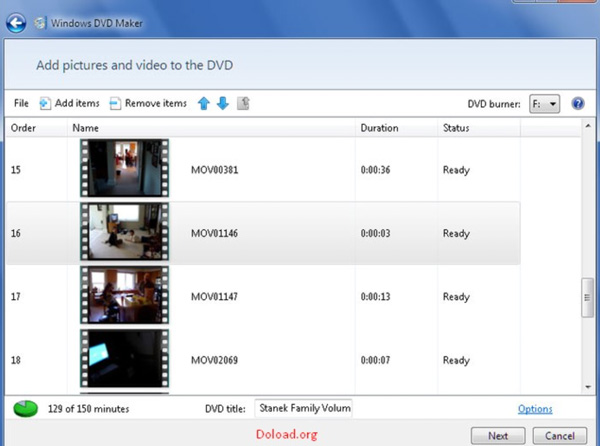
Del 3: Vanliga frågor om DVD till WMV
Varför konvertera DVD till WMV?
WMV är inte lika populärt som MP4, AVI, MKV och andra vanliga format. Men du kan använda WMV för att leverera videoinnehåll på alla Windows-enheter och program. WMV är standardvideoformatet som stöds av Windows Movie Maker. Du kan titta på WMV-videor på Windows- och Android-enheter. Dess lilla filstorlek och goda videokvalitet är också attraktiva. Förresten, du kan konvertera DVD till WMA-format för att extrahera DVD-ljud på Windows.
Kan du konvertera WMV till DVD online?
Nej. Det finns ingen sådan online WMV till DVD-konverterare. Du måste använda DVD-brännarprogram för att konvertera WMV till en startbar DVD. Eller så kan du konvertera WMV till VOB online.
Hur spelar man WMV-filer?
Efter DVD till WMV-konverteringen kan du spela en WMV-fil med Windows Media Player, VLC Media Player, Kodi, etc. Men du kan inte spela WMV-filer med en DVD-spelare. Du måste konvertera WMV till DVD-format för att lösa problemet.
Vad ska jag göra om min DVD inte känns igen?
Sätt i andra DVD-skivor i din optiska diskenhet. Om DVD-enheten fortfarande inte läser dessa skivor, måste du använda en extern DVD-enhet istället. Här kan du köpa Asus ZenDrive U9M, LG BP60NB10, Pioneer BDR-XD07B och många andra externa optiska enheter för Windows 10/8/7 och Mac.
Det är allt för att konvertera DVD till WMV-filer på din Windows- och Mac-dator. Du kan göra en digital kopia av dina DVD-skivor till WMV-format. Jämfört med vanliga DVD-rippare kan du få 30x snabbare hastighet och förlustfri videokvalitet. Således kan du fortfarande titta på DVD-filmer på Windows utan att sätta in DVD-skivan om och om igen. Dessutom kan du också konvertera DVD till MPG eller skapa ISO och mapp från DVD för säkerhetskopiering. Så du kan också klona dina DVD-skivor med nya tomma skivor.
När det gäller konverteringen från WMV till DVD kan du använda Windows DVD Maker och annan Windows-bränningsprogram, som Ashampoo Burning Studio Free, BurnAware, etc. Gratis DVD-brännare har alltid en långsam bränningshastighet. Så du måste ha tålamod för att slutföra hela WMV till DVD-bränningsprocessen.
Är den här artikeln till hjälp? Vad mer vill du veta om DVD och WMV? Du kan gärna kontakta via e-post eller lämna kommentarer nedan. Alla förslag och frågor är välkomna.
Bästa verktyget för att rippa och konvertera DVD-skiva/mapp/ISO-bildfiler till olika format.



 Säker nedladdning
Säker nedladdning


